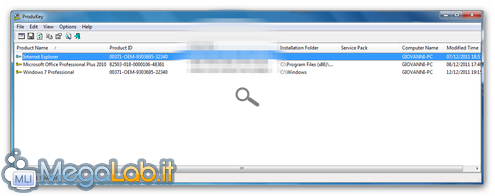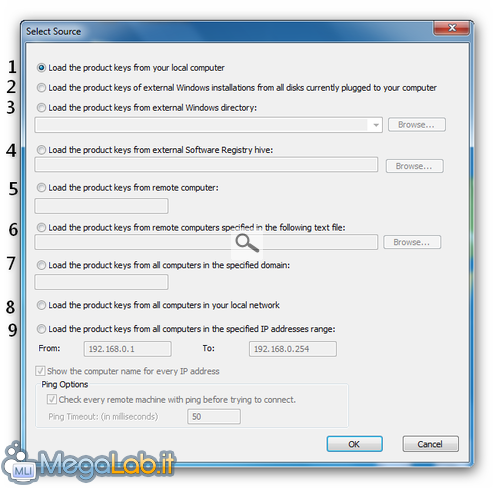Recuperare la Product Key di Windows e Office
In questa guida vi mostrerò come recuperare il codice Product Key di Windows e Office, senza mettere mano al registro di sistema, con un semplice programma standalone chiamato ProduKey, scaricabile da qui.
Aggiunta la procedura per recuperare la product key in un computer in remoto (pagina 2)
Caccia al seriale!
Una volta scaricato l'archivio compresso, scompattiamo il programma in una qualsiasi cartella del computer e avviamolo. Questa utility oltre da avere tempi di caricamento davvero veloci, supporta:
- Microsoft Windows 98/ME;
- Microsoft Windows 2000;
- Microsoft Windows NT;
- Microsoft Windows XP;
- Microsoft Windows Vista;
- Microsoft Windows Server 2003;
- Microsoft Windows 7;
- Microsoft Office 2003;
- Microsoft Office 2007;
- Microsoft Office 2010;
- Microsoft SQL Server 2000;
- Microsoft SQL Server 2005;
- Microsoft SQL Server 2000;
- Microsoft Exchange Server 2003.
Una volta avviato vedremo una schermata simile alla seguente:
Non dobbiamo fare nient'altro che aprirlo e guardare le product key usate per i programmi.
Per esportare le nostre product key clicchiamo su File, Save Selected Items, diamo un nome, e selezioniamo l'estensione che vogliamo dare al file, fra quelle che abbiamo a disposizione, ovvero:
- .txt: come semplice file di testo.
- .xml: (acronimo di eXtensible Markup Language)
- .csv: (abbreviazione di comma-separated values)
- .html: in cui le product key, vengono salvate in una tabella in formato HTML. Sia in verticale, che in orizzontale.
Recuperare la product key di un computer remoto
Un'interessante opzione è quella che ci permette di recuperare la product key in un computer remoto presente nella nostra LAN.
Per farlo apriamo il programma, clicchiamo su File e successivamente su Select Source. Si aprirà una finestra in cui abbiamo varie opzioni:
- 1° voce: (Opzione di default) Recupera la product key dal computer locale.
- 2° voce: Prende la product key da un'installazione di Windows in un'altra partizione o HD.
- 3° voce: Recupera la product key da una cartella esterna di Windows.
- 4° voce: Legge la product key da un file di registro esterno, utile in caso di un sistema operativo che non si avvia più.
- 5°voce: Recupera la product key da un computer in remoto, semplicemente digitando il nome di quest'ultimo.
- 6° voce: Legge il product key di più computer, i cui nomi sono scritti in un file .txt.
- 7° voce: Recupera la product key di un computer remoto attraverso il suo dominio.
- 8° voce: Recupera la product key di tutti i computer presenti nella propria rete locale.
- 9° voce: Legge il product key dei computer remoti, specificati negli intervalli di IP, impostati nelle due textbox.
Le voci che ci interessano sono dalla 5 alla 9. Una volta scelta quella che fa al caso nostro, inseriamo le informazioni necessarie, e clicchiamo infine su OK.
Cosi siamo riusciti a recuperare la nostra product key di un computer in remoto, senza fare un minimo sforzo.
MegaLab.it rispetta la tua privacy. Per esercitare i tuoi diritti scrivi a: privacy@megalab.it .
Copyright 2008 MegaLab.it - Tutti i diritti sono riservati